AE图层怎样批量错开相同帧数?笔者这里给大家简单介绍一下,希望对大家有所帮助。

工具/原料
Adobe After Effects CC 2018
AE图层怎样批量错开相同帧数?
1、打开AE软件,点击打开界面中的【新建合成】
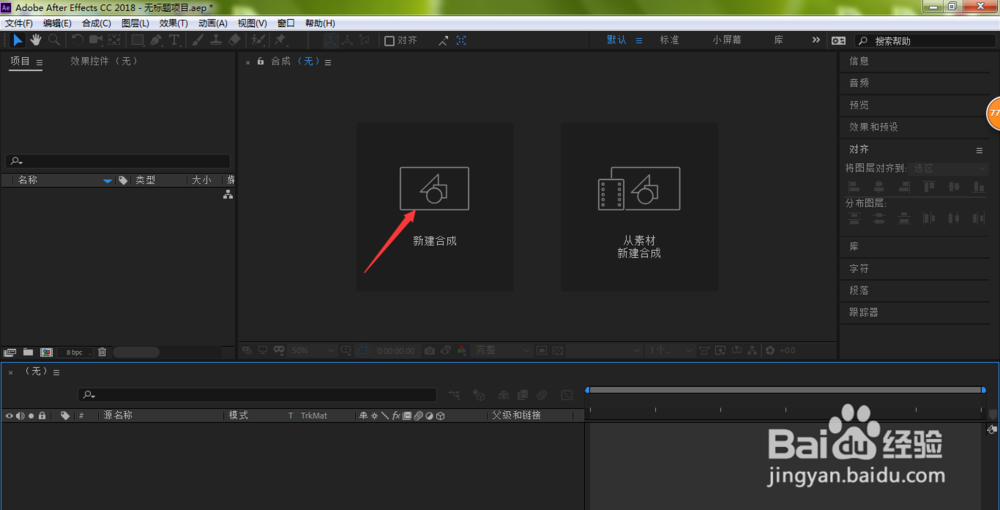
2、在打开的合成设置窗口中,保持默认参数,点击确定即可

3、在图层面板空白位置单击鼠标右键,选择新建、纯色
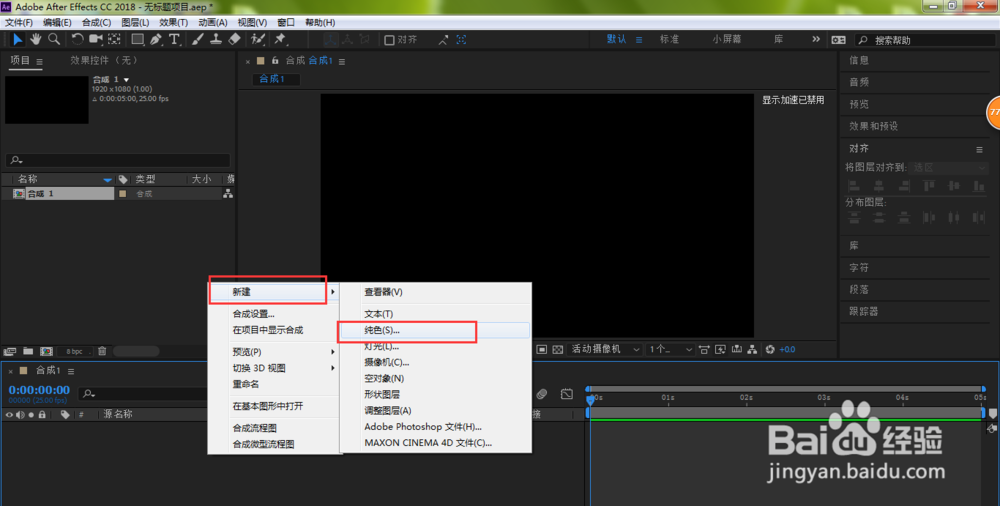
4、在弹出的纯色设置面板中,点击确定

5、我们选中刚刚新建的纯色图层,按下键盘的Ctrl+D进行复制,这里笔者复制了6层

6、这时,我们可以看到所有图层的起点跟末点都一致的,那么,想要错开相同的帧数怎么办?选中所有图层,点击上方的动画

7、在下拉菜单中依次打开【关键帧辅助】、【序列图层】
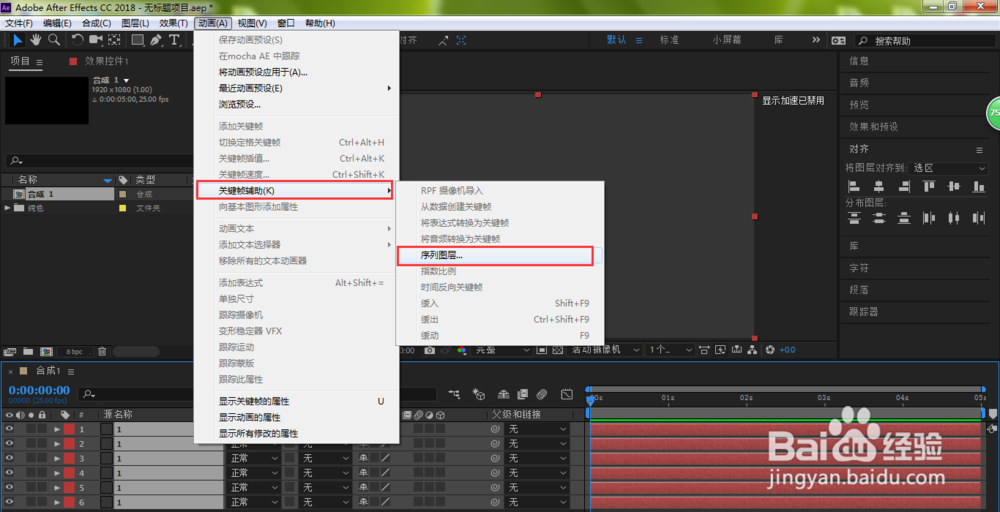
8、这时,系统弹出一个序列设置窗口,勾选重叠
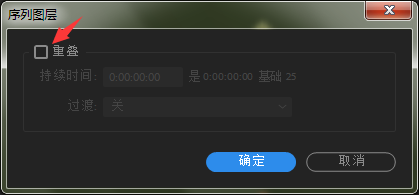
9、当前笔者的合成时长为5s,每秒25帧,如果我们想要每个图层都错开5帧,那么就要在窗口中设置4s20帧
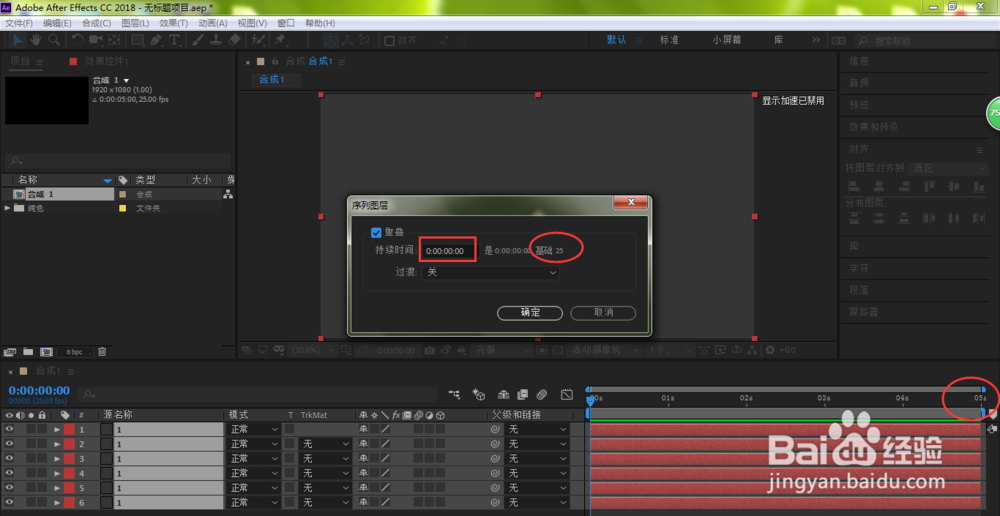
10、如下图所示,设置完成,点击确定
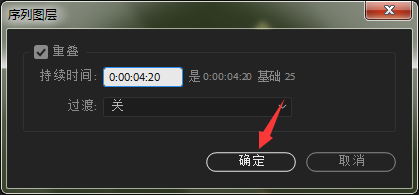
11、如下图所示,我们所有图层就全部被批量错开了5帧

